win10系統設置任務欄自動隱藏的方法
時間:2024-01-24 15:51:44作者:極光下載站人氣:67
win10電腦是非常受到大家喜歡的一款操作系統,我們會在電腦中打開工作文件以及一些需要操作的軟件程序,那么打開的文件或者是軟件程序等就會體現在電腦桌面底部的任務欄上,我們可以直接在任務欄上點擊需要的應用程序進入頁面操作,有的小伙伴想要設置任務欄自動隱藏起來,當鼠標移動到桌面底部的時候,就顯示任務欄,想要設置這樣的任務欄該如何設置呢,下方是關于如何使用win10設置桌面任務欄自動隱藏的具體操作方法,如果你需要的情況下可以看看方法教程,希望對大家有所幫助。
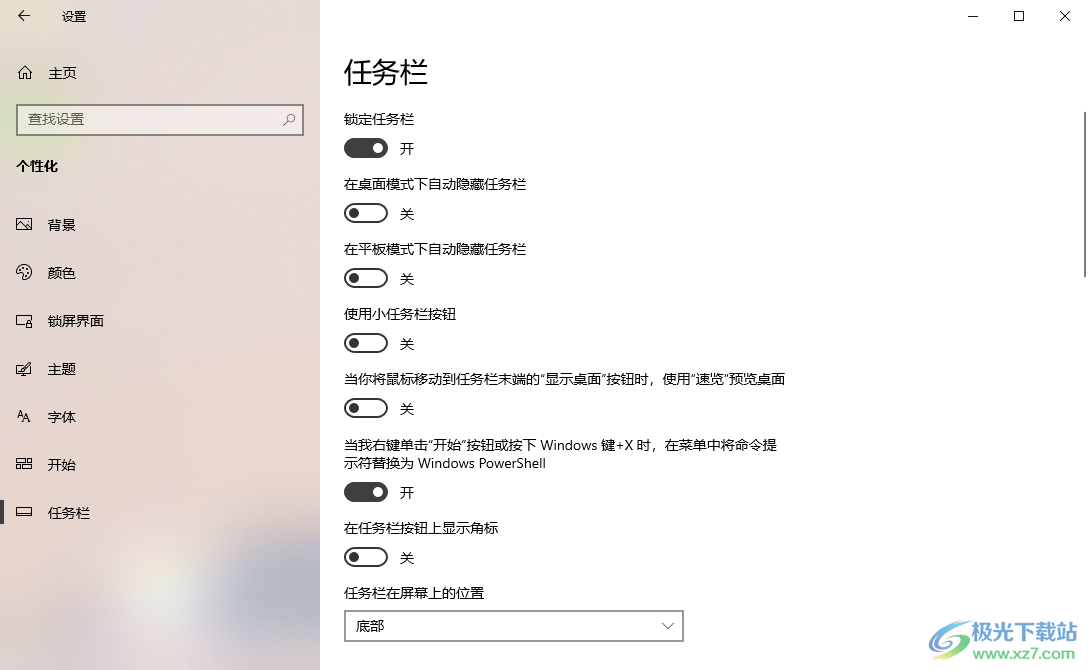
方法步驟
1.當你在電腦上打開了一些文件或者是軟件程序的時候,這些應用就會顯示在任務欄中,如圖所示。
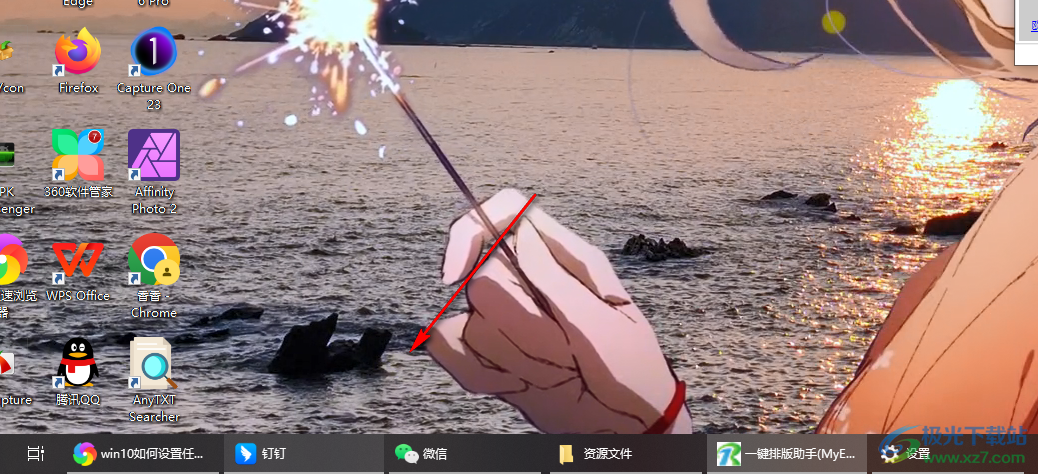
2.如果你想要將任務欄在不使用的時候自動隱藏起來,那么用鼠標右鍵點擊桌面,選擇菜單選項中的【個性化】選項進入。
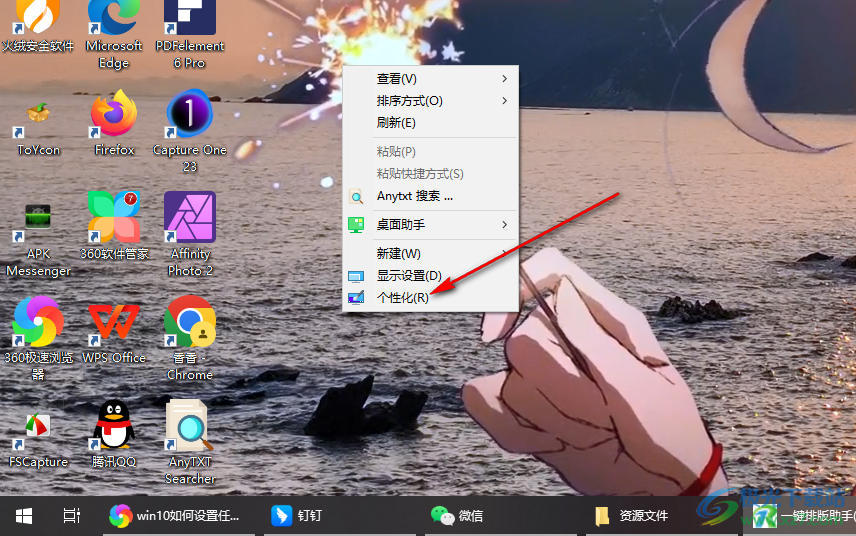
3.這時即可在頁面上彈出一個設置窗口,我們需要在左側的位置將【任務欄】選項卡點擊一下。
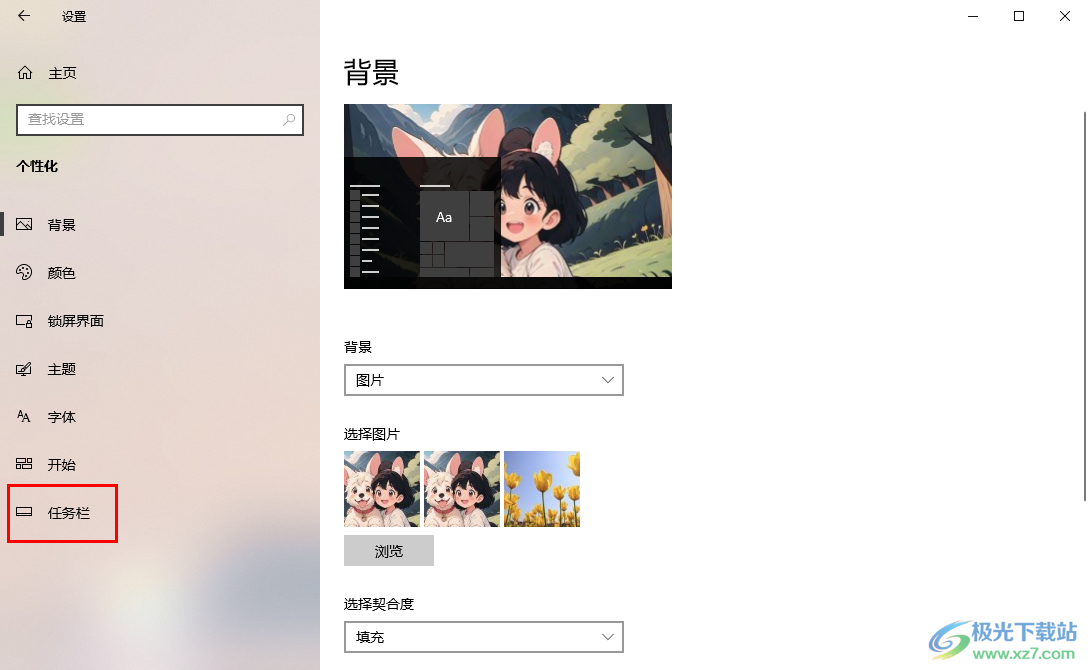
4.這時,即可在右側頁面的位置找到【在桌面模式下自動隱藏任務欄】選項,將該選項下方的開關按鈕點擊啟用就好了。
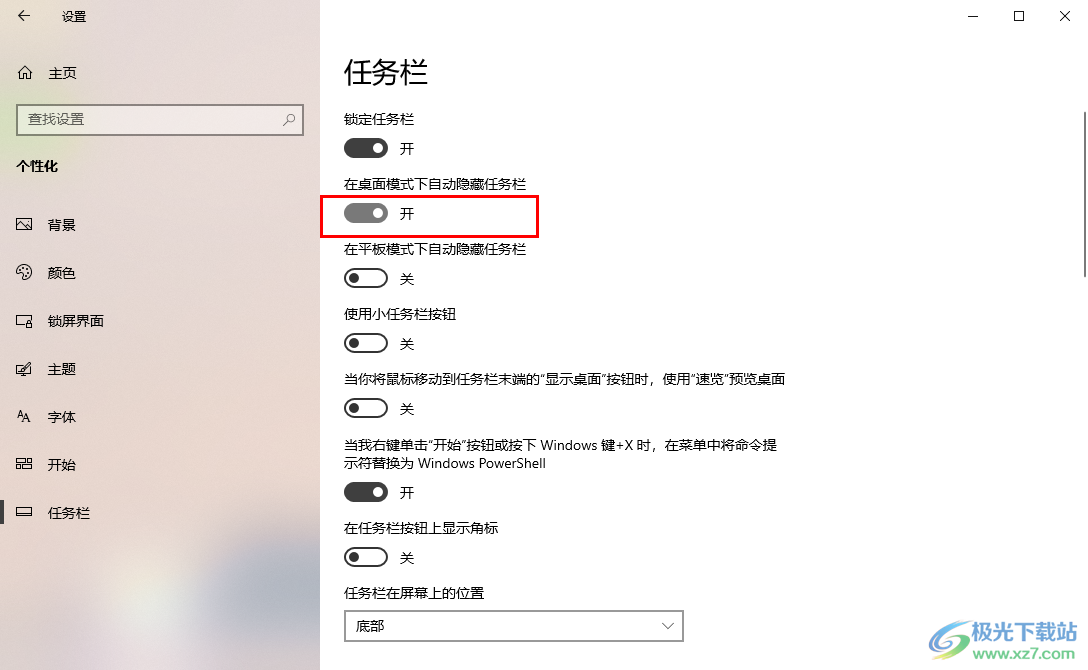
5.這時你再來查看當前的任務欄,就會查看到任務欄已經被隱藏起來了,當你將鼠標移動到任務欄的區域,就會再次顯示應用。
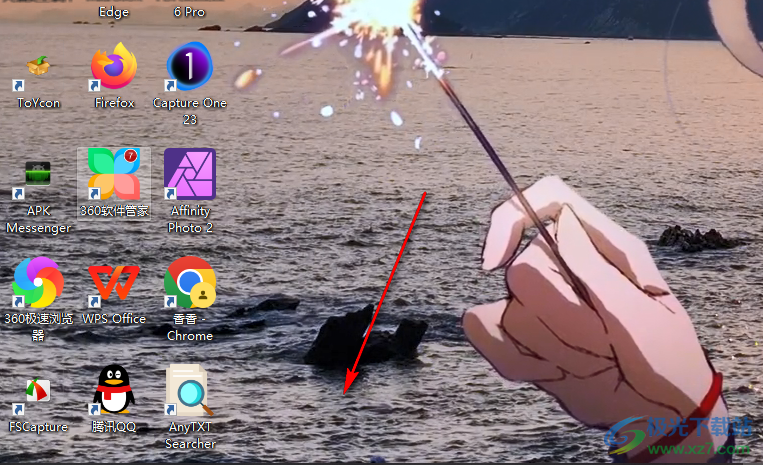
以上就是關于如何使用win10設置任務欄自動隱藏的具體操作方法,如果你想要在不使用任務欄的時候自動隱藏任務欄,而想要使用任務欄的時候,將鼠標移動到任務欄區域的位置即可顯示,這種設置方法按照上述的步驟進行設置即可,感興趣的話可以操作試試。

大小:4.00 GB版本:64位單語言版環境:Win10
- 進入下載
相關推薦
相關下載
熱門閱覽
- 1百度網盤分享密碼暴力破解方法,怎么破解百度網盤加密鏈接
- 2keyshot6破解安裝步驟-keyshot6破解安裝教程
- 3apktool手機版使用教程-apktool使用方法
- 4mac版steam怎么設置中文 steam mac版設置中文教程
- 5抖音推薦怎么設置頁面?抖音推薦界面重新設置教程
- 6電腦怎么開啟VT 如何開啟VT的詳細教程!
- 7掌上英雄聯盟怎么注銷賬號?掌上英雄聯盟怎么退出登錄
- 8rar文件怎么打開?如何打開rar格式文件
- 9掌上wegame怎么查別人戰績?掌上wegame怎么看別人英雄聯盟戰績
- 10qq郵箱格式怎么寫?qq郵箱格式是什么樣的以及注冊英文郵箱的方法
- 11怎么安裝會聲會影x7?會聲會影x7安裝教程
- 12Word文檔中輕松實現兩行對齊?word文檔兩行文字怎么對齊?
網友評論